¿Te has encontrado con el molesto error 0x80070570 en tu PC con Windows? No te preocupes, estás en el lugar correcto. En este artículo, te proporcionaremos soluciones efectivas para resolver este error en diferentes situaciones, ya sea al instalar el sistema operativo, ejecutar una aplicación o transferir archivos.
Descubrirás los pasos necesarios para solucionar este problema paso a paso y disfrutar de un Windows libre de errores. Sigue leyendo para encontrar la solución que se adapte a tu caso específico y recupera la funcionalidad completa de tu PC.
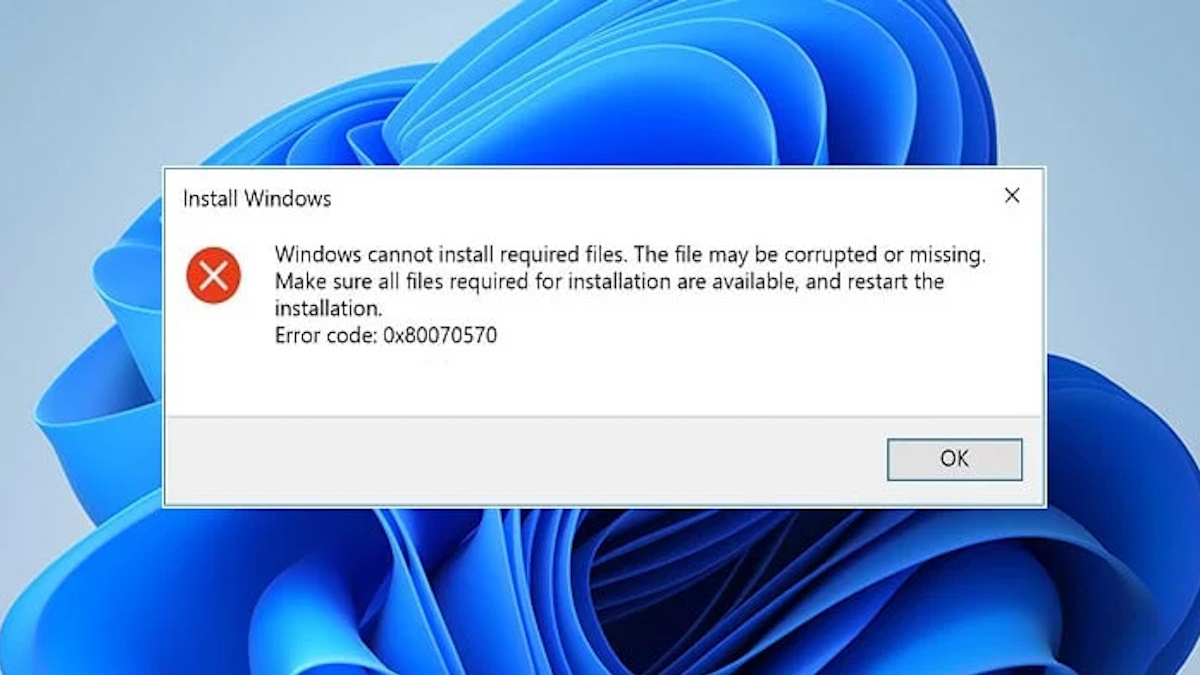
¿Qué es el error 0x80070570 en Windows?
El error 0x80070570 es un problema común en Windows que se produce cuando el sistema no puede leer los datos de origen, ya sea durante la instalación del sistema operativo, la ejecución de una aplicación o la transferencia de archivos.
A continuación te mostraremos cómo solucionar este error en diferentes escenarios.
Pasos para solucionar el error 0x80070570 en Windows
1. Use una unidad de instalación de Windows diferente
Si encuentra el error al instalar el sistema operativo Windows, pruebe a utilizar otra unidad de arranque para instalar Windows, como una unidad flash USB de arranque.
Esto puede resolver el problema si la unidad actual está dañada.
2. Reinicie su PC con Windows
Si el error 0x80070570 ocurre durante una actualización de Windows, reinicie su PC y vuelva a intentar la actualización.
Un reinicio puede solucionar problemas menores del sistema que pueden estar causando el error.
3. Borre la caché de actualizaciones y luego instale las actualizaciones de Windows
Si su PC no se actualiza correctamente, es posible que la caché de actualizaciones esté corrupta.
Para solucionarlo, elimine los archivos de actualización descargados y permita que Windows los descargue nuevamente.
Para hacer esto, detenga el servicio de Windows Update, borre los archivos de la carpeta de caché de Windows Update y reinicie el servicio.
4. Ejecute el Solucionador de problemas de actualización de Windows
Si el error persiste, utilice la herramienta de solución de problemas de actualización de Windows para identificar y solucionar los problemas de actualización automáticamente.
Ejecute la herramienta desde la configuración de Windows y siga las instrucciones en pantalla.
5. Vuelva a descargar la aplicación o el archivo
Si el error ocurre al instalar o ejecutar una aplicación, es posible que los archivos estén dañados. Vuelva a descargar los archivos de instalación desde una fuente confiable y vuelva a intentarlo.
6. Solucione los errores del sistema de archivos de su disco
Si el error ocurre al copiar o mover archivos de una unidad a otra, es posible que su disco tenga errores en el sistema de archivos.
Utilice la herramienta de comprobación de disco integrada de Windows para buscar y reparar estos errores.
Siga estos pasos y podrá resolver el error 0x80070570 en su PC con Windows 11 o 10.
Recuerde siempre realizar copias de seguridad antes de realizar cambios en su sistema y siga las instrucciones con cuidado. ¡Disfruta de un Windows sin errores!.
Nota: Si los pasos anteriores no resuelven el error 0x80070570 en tu PC con Windows, deja un comentario en el artículo y te brindaremos asistencia personalizada a la mayor brevedad posible.










































Comentarios!